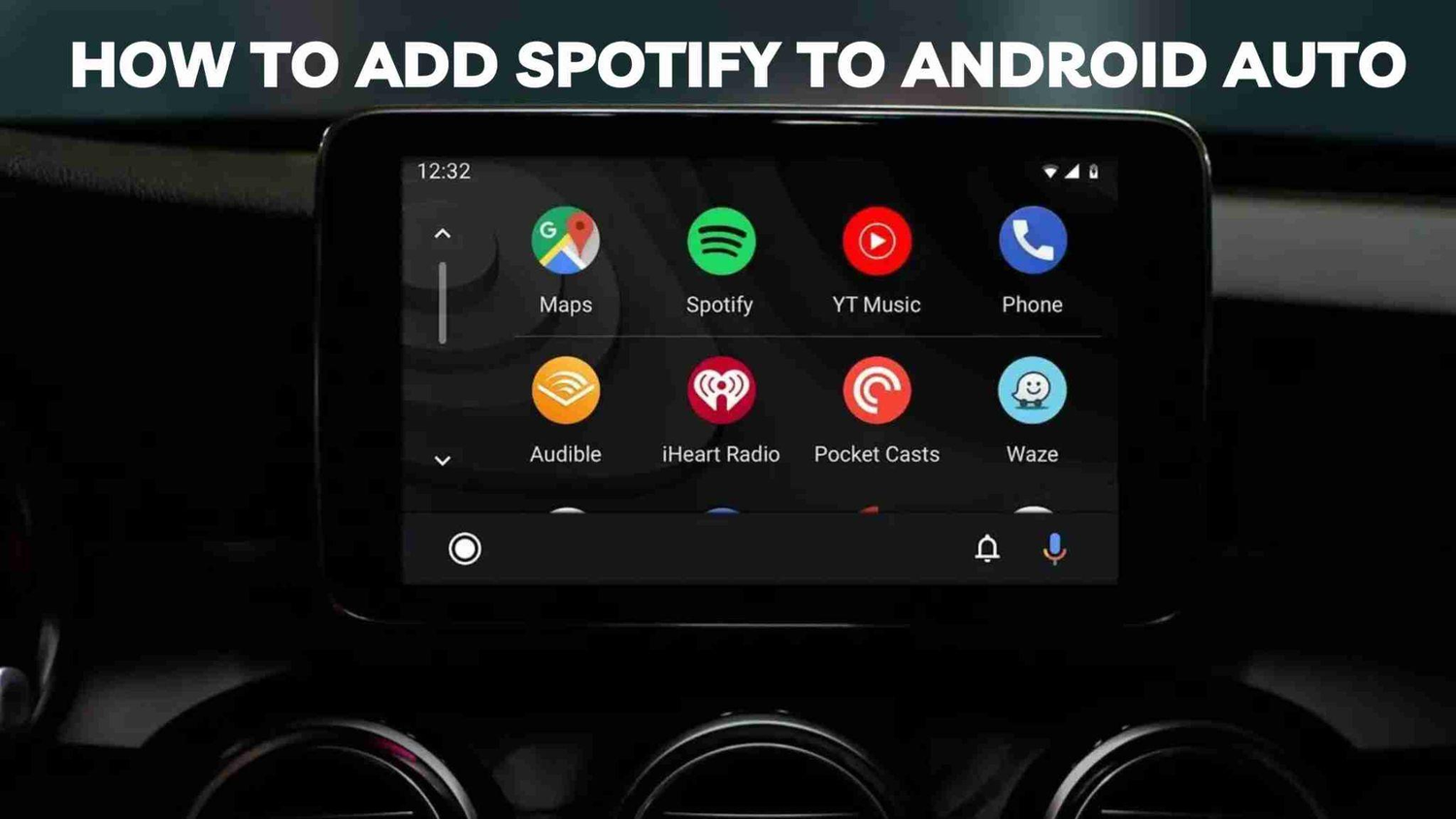Dispositivi compatibili e requisiti
Smartphone
Aggiungere Spotify su Android Auto funzionerà solo se soddisfi i requisiti, che abbiamo elencato di seguito. Smartphone con Android 6. Lollipop e Marshmallow poiché le versioni precedenti non supportano l'integrazione del telefono con Android Auto. Per evitare difficoltà tecniche durante l'uso di Spotify, assicurati che il telefono Android abbia gli ultimi aggiornamenti, spazio di archiviazione sufficiente e una connessione stabile a internet per un funzionamento fluido.
Veicoli
È importante assicurarsi che il veicolo sia compatibile con Android Auto controllando il manuale del veicolo o il sito web del produttore prima di procedere. Ciò significa che puoi migliorare le prestazioni della tua auto utilizzando un'autoradio aftermarket se la versione di fabbrica del veicolo non è efficace. Queste unità sono prodotte da varie aziende e possono essere facilmente collegate al cruscotto della tua auto per offrirti opzioni di connettività aggiuntive aggiungendo Spotify in Android Auto per un'esperienza senza interruzioni.
App Android Auto
Per collegare il tuo smartphone al sistema di infotainment dell'auto, scarica e installa l'app Android Auto dal Google Play Store e segui le istruzioni. Dopo aver collegato lo smartphone, gli utenti possono esplorare l'interfaccia di Android Auto per imparare come aggiungere Spotify ad Android Auto. Ottocast A2Air Pro è una connessione wireless tramite la quale il telefono non necessita di cavi per collegarsi al sistema dell'auto.
Software e app necessari
App Spotify
Per aggiungere Spotify ad Android Auto sono necessari alcuni elementi importanti. Per collegare Spotify alle funzionalità di Android Auto, devi avere l'app mobile di Spotify sul tuo dispositivo Android e anche l'app Android Auto. Questa app permette al tuo telefono di integrarsi con il sistema di infotainment dell'auto e utilizzare app compatibili mentre guidi. Dopo aver completato questi passaggi per entrambe le app, Spotify sarà pronto per funzionare su Android Auto.
App Android Auto
Successivamente, esploriamo il processo per aggiungere Spotify ad Android Auto. Collega il tuo dispositivo Android alla porta USB del sistema di infotainment dell'auto. Poi apri l'app Android Auto che mostra tutte le app compatibili come Spotify. Tocca Spotify per trasmettere la tua musica sul display di Android Auto, offrendoti un modo per ascoltare le tue playlist, album e podcast direttamente dalla tua auto. Ascolta la tua libreria musicale o i podcast mentre guidi. Puoi migliorare il sistema di infotainment dell'auto utilizzando prodotti come quelli di OttoCast per una migliore esperienza utente.
Configurazione di Android Auto
Installare Android Auto sul tuo smartphone
Ti stai chiedendo come aggiungere Spotify in Android Auto? Per iniziare dovrai accedere ad Android Auto sul tuo telefono. Se la tua auto non supporta Android Auto, devi scaricare l'app Android Auto dal Google Play Store. Avvia l'applicazione e leggi le istruzioni introduttive a comparsa su come configurare le impostazioni e i permessi. Con questa installazione, puoi accedere a diverse app come Spotify usando il sistema di infotainment della tua auto durante la guida, rendendo i tuoi viaggi interessanti.
Collegare il tuo smartphone all'auto
Con l'aiuto di Android Auto, puoi collegare il tuo telefono alla tua auto. Ci sono due metodi principali per farlo: comunicazione USB e comunicazione wireless. Per una connessione USB, usa il cavo USB appropriato per collegare il telefono alla porta USB dell'auto. Questo metodo è affidabile ed è il modo più veloce per imparare come aggiungere Spotify su Android Auto. Se preferisci usare un dispositivo wireless, verifica se il sistema di infotainment della tua auto offre questa opzione. Potrebbe essere necessario un accessorio come l' Ottocast A2Air Pro per consentire Android Auto wireless nei veicoli più vecchi.
Connessione USB
Prendi un cavo USB e collega un'estremità al tuo smartphone e l'altra alla porta USB della tua auto. L'interfaccia di Android Auto dovrebbe aprirsi automaticamente oppure puoi selezionarla dal menu dell'auto. Da qui, puoi accedere all'aggiunta di Spotify ad Android Auto e controllare la tua musica direttamente dal touchscreen dell'auto. Questo è molto efficace ed efficiente poiché aiuta il telefono a rimanere carico durante i viaggi.
Connessione wireless
Una connessione wireless è una buona scelta per chi vuole usare meno cavi. Assicurati che lo smartphone e il sistema di infotainment dell'auto supportino Android Auto wireless. Dispositivi come l' Ottocast A2Air Pro possono essere usati per rendere possibile questo nelle auto che non supportano nativamente questa funzione. Accedi al sistema di infotainment dell'auto e segui la guida di configurazione per collegare il telefono all'auto tramite Bluetooth. Dopo una connessione riuscita, l'interfaccia di Android Auto, inclusa l'aggiunta di Spotify ad Android Auto, apparirà sullo schermo del veicolo e sarà pulita e senza ingombri.
Configurare le impostazioni di Android Auto
Quando la connessione è pronta, potresti voler configurare alcune impostazioni di Android Auto per migliorare le prestazioni. Apri l'app Android Auto sul tuo smartphone e seleziona la scheda impostazioni. Questa sezione offre opzioni riguardanti i permessi delle app, le impostazioni delle notifiche e le funzionalità di sistema. La gestione delle app ha recentemente aggiunto il pulsante per aggiungere Spotify su Android Auto. Personalizzare queste impostazioni aiuta a migliorare l'esperienza di guida e rende anche più facile ascoltare la tua musica preferita mentre guidi.
Configurare Spotify
Installare Spotify sul tuo smartphone
Ti chiedi come aggiungere Spotify in Android Auto? Per usare Android Auto, assicurati prima che il tuo telefono abbia l'app Spotify installata. Apri il Google Play Store, digita “Spotify” nella casella di ricerca e scaricala. Aggiorna all'ultima versione dell'app per garantire il massimo beneficio. È importante avere sempre Spotify perché Android Auto funziona solo con app compatibili.
Creare un account Spotify
Il processo per usare Android Auto per ascoltare le tue canzoni preferite inizia con l'aggiunta di Spotify ad Android Auto. Spotify è un'applicazione di streaming musicale che permette agli utenti di creare e condividere musica sui loro dispositivi con funzionalità aggiuntive come playlist personalizzate, ascolto senza pubblicità e accesso offline per i clienti esistenti.
Account Spotify Premium vs. Free
I servizi Premium e Free di Spotify aumentano le funzionalità disponibili per gli utenti di Android Auto, come la possibilità di ascoltare senza interruzioni, scaricare le canzoni per l'ascolto offline e una qualità audio superiore. Per gli utenti regolari, si consiglia di passare a Spotify Premium. Le funzionalità gratuite includono diversi milioni di brani con annunci occasionali. La compatibilità di Spotify con Android Auto rende più facile interagire con la musica durante la guida. Per saperne di più sui dispositivi e accessori disponibili per la tua auto, visita Ottocast A2Air Pro.
Integrare Spotify con Android Auto

Avviare Android Auto
Per aggiungere Spotify ad Android Auto, il primo passo è avviare Android Auto sul sistema di infotainment della tua auto. Collega il telefono all'auto tramite un cavo USB o wireless, quindi Android Auto si avvierà. Tuttavia, se non si avvia, tocca l'icona sullo schermo dell'auto. Questa interfaccia adatta all'auto ti aiuta a usare diverse app per navigare e guidare in sicurezza.
Accedere a Spotify tramite Android Auto
Dopo aver installato l'audio per auto Android Auto nella tua auto e avviato l'app, il passo successivo per aggiungere Spotify ad Android Auto è accedere all'app tramite l'interfaccia. Android Auto ti mostra le icone delle app compatibili come Spotify se l'app è sul tuo telefono. Altrimenti, scorri tra le app disponibili per un facile accesso al servizio musicale Spotify mentre sei in movimento.
Trovare l'icona di Spotify
Per trovare l'icona di Spotify, aggiorna l'app e ripari l'app dal tuo telefono ad Android Auto. Clicca per avviare il servizio Spotify all'interno di Android Auto e sfoglia le playlist e le canzoni preferite. Ci sono anche dispositivi avanzati come Ottocast A2Air Pro che possono offrire una connettività migliorata durante l'uso di dispositivi wireless.
Accesso a Spotify su Android Auto
Per accedere alla tua libreria musicale personalizzata e alle raccomandazioni su Android Auto, trova Spotify e accedi. Se hai effettuato l'accesso sul tuo smartphone con Android Auto, sincronizzerai automaticamente anche il tuo account Spotify. Aggiungere Spotify ad Android Auto ti permetterà di avere una guida più sicura e piacevole con accesso alla tua musica preferita quando ne hai bisogno. Considera l'uso del Ottocast A2Air Pro se stai cercando di stabilire più opzioni di connessione wireless per i dispositivi.
Usare Spotify su Android Auto
Navigare nell'interfaccia di Spotify su Android Auto
È molto facile aggiungere Spotify ad Android Auto e può rendere la tua esperienza di ascolto molto più coinvolgente durante la guida. Per aggiungere Spotify ad Android Auto, devi prima scaricare e installare le ultime versioni supportate delle app Spotify e Android Auto sul tuo dispositivo Android compatibile. Con un cavo USB collega il tuo telefono al sistema di infotainment compatibile con Android Auto nella tua auto tramite un cavo USB. Spotify dovrebbe aprirsi su questa interfaccia per permetterti di accedere alle tue playlist e album direttamente dal cruscotto.
Navigare e riprodurre musica
Il processo di navigazione e riproduzione della musica tramite l'aggiunta di Spotify ad Android Auto è stato progettato per essere semplice e senza sforzo per gli utenti. Spotify su Android Auto - una guida per controllare il tuo telefono tramite l'app musicale. Puoi cercare nella tua libreria musicale usando il touchscreen o la voce tramite Google Assistant e selezionare direttamente la canzone che vuoi riprodurre senza togliere le mani dal volante.
Playlist
Un altro vantaggio significativo di aggiungere Spotify su Android Auto è la facilità con cui puoi gestire e usare la tua playlist. Spotify per Android Auto consente agli utenti di accedere alle loro playlist, inclusa la playlist per la guida, semplicemente toccando la sezione playlist nell'interfaccia di Spotify. I comandi vocali possono anche essere usati per riprodurre una playlist specifica, migliorando la comodità e la sicurezza durante la guida.
Album
Spotify può anche aiutarti a riprodurre i tuoi album preferiti sul tuo dispositivo Android Auto. Android Auto offre un'interfaccia facile da usare per sfogliare album salvati, preferiti e nuove uscite. Ha un'interfaccia chiara e icone grandi per selezionare la musica e l'esperienza per entrambe le categorie è comoda e piacevole.
Artisti
Ascoltare la musica degli artisti desiderati è un altro problema importante quando scopri come aggiungere Spotify in Android Auto. Spotify in Android Auto ha un modo semplice per navigare e ascoltare gli artisti e le canzoni preferite. Consente inoltre agli utenti di selezionare canzoni di un artista usando comandi vocali per assicurare che ogni viaggio sia piacevole e personalizzato. Vorrei anche consigliare l' Ottocast A2Air Pro per rendere la loro configurazione ancora migliore.
Creare e gestire playlist
Usare i comandi vocali con Google Assistant
I comandi vocali sono uno dei modi più semplici per aggiungere Spotify ad Android Auto quando sei in movimento e goderti un'esperienza musicale a mani libere. Per usare l'assistente Google in Android Auto in auto, collega il tuo telefono al sistema Android Auto, installa l'app Android Auto sul tuo smartphone così come l'app Spotify. Apri Spotify e digita un comando specifico per riprodurre certa musica come "riproduci la playlist Discover Weekly" o "riproduci musica rock".
Riproduzione di brani specifici
Spotify e Android Auto rendono più facile lo streaming di musica usando Google Assistant. Questa funzione è particolarmente utile durante la guida, evitando distrazioni e mantenendo il controllo manuale. Spotify non solo migliora l'esperienza di guida ma offre anche musica in qualsiasi momento.
Controllo della riproduzione
Controllare la riproduzione su Spotify usando Android Auto è semplice con Google Assistant. Le funzioni di pausa, salto e traccia precedente di Google permettono agli utenti di controllare la musica senza toccare il telefono, migliorando la sicurezza e il piacere durante la guida permettendo di mettere in pausa, saltare o tornare alle tracce precedenti. Ottocast A2Air Pro offre una connessione wireless stabile e di alta qualità al sistema audio della tua auto, garantendo un'esperienza fluida e migliorata.
Ricerca di musica
Aggiungere Spotify ad Android Auto permette di usare Google Assistant per la ricerca e la scoperta di musica, oltre a nuove capacità di raccomandazione di musica e playlist che non richiedono agli utenti di navigare manualmente nell'applicazione. Ci sono anche dispositivi come Ottocast A2Air Pro che possono essere utilizzati per mantenere la connessione e godersi la musica nel modo corretto.
Risoluzione dei problemi comuni

Spotify non appare su Android Auto
Per risolvere il problema di Spotify che non appare su Android Auto, reinstalla le app Spotify e Android Auto. Le versioni vecchie delle app possono diventare incompatibili e potrebbero non far apparire Spotify sul sistema di infotainment delle auto. Per aggiornare, apri Google Play Store, cerca e poi clicca sul pulsante "Aggiorna" per ogni app. Gli aggiornamenti garantiscono che i miglioramenti futuri siano compatibili con l'uso regolare.
Aggiornamento delle app
Riavviare i dispositivi e il sistema di infotainment risolverà piccoli bug software che impediscono a Spotify di apparire su Android Auto. Questo ristabilisce la connessione e verifica i programmi supportati. Se il problema persiste, aggiorna e reinstalla Spotify per rimuovere file corrotti.
Riavviare i dispositivi
Quando il problema persiste nonostante l'aggiornamento delle app e il riavvio dei dispositivi, considera opzioni di risoluzione aggiuntive come la compatibilità del dispositivo con Android Auto. Per connettere il dispositivo a più applicazioni puoi anche utilizzare strumenti potenti come Ottocast A2Air Pro. Questo dispositivo ti aiuta a collegare lo smartphone al sistema di infotainment della tua auto e rende più facile l'uso di Spotify e altre app.
Problemi di Connessione
Problemi USB
Per risolvere problemi di riconoscimento dell'app Spotify quando connessa via USB ad Android Auto: usa un cavo USB di buona qualità che supporti il trasferimento dati, verifica che sia le app che Spotify siano aggiornate, e riavvia sia il telefono che il sistema di infotainment della tua auto.
Problemi Bluetooth
Android Auto supporta Spotify tramite Bluetooth, ma possono verificarsi inconvenienti per chi preferisce questo metodo rispetto all'USB. Per risolvere, configura correttamente le impostazioni Bluetooth sul tuo telefono e prova a disaccoppiare e riaccoppiare la connessione del telefono con il sistema Bluetooth della tua auto.
Problemi di riproduzione
Buffering
Per accedere a Spotify tramite Android Auto, è necessaria una connessione internet stabile; chiudi tutti i programmi in esecuzione che consumano dati; e utilizza un prodotto come Ottocast A2Air Pro. Chiudere le app garantisce sufficiente potenza per uno streaming ininterrotto e una migliore connessione per ridurre il buffering.
Saltare tracce
Gli ascoltatori di Android Auto possono ora ascoltare musica su Spotify senza interrompere la canzone in corso, ma devono aggiornare l'app e cancellare dati e cache per continuare a usarla. Attiva i controlli multimediali nell'unità principale della tua auto e utilizza accessori come Ottocast A2Air Pro per mantenere la riproduzione di Spotify.
Sommario
Riepilogo dei Passaggi Chiave
Quindi, se ti stai chiedendo come aggiungere Spotify ad Android Auto, segui questi passaggi. È fortemente consigliato che il tuo smartphone Android sia compatibile con Android Auto e di aggiornare o installare l'app. Collega il telefono usando il cavo USB di Android Auto o abbina il telefono con Android Auto via Bluetooth se la tua auto supporta entrambi. Nell'app Android Auto, vai alla scheda "App" e trova Spotify. Clicca su Spotify per installarlo o visualizzarlo su Android Auto per riprodurre musica in movimento.
Vantaggi di Usare Spotify su Android Auto
Aggiungere Spotify ad Android Auto ha diversi vantaggi. Spotify ha una vasta collezione di musica, playlist e podcast per creare la colonna sonora dei viaggi su strada. Funziona perfettamente con Android Auto per mantenere la sicurezza degli utenti e permettere di usare Spotify tramite comandi vocali e display dell'auto. Anche la transizione dal telefono al display dell'auto è vantaggiosa.
Consigli Finali per un'Esperienza Senza Interruzioni
Per riprodurre Spotify su Android Auto, aggiorna le app Spotify e Android Auto e mantieni stabile la connessione tramite dati mobili o Wi-Fi, e collega il telefono al sistema audio dell'auto con un cavo USB compatibile per un suono fluido. Con questi passaggi e consigli, dovrebbe essere relativamente facile sapere come ottenere Spotify su Android Auto e scoprire perché questo compagno di viaggio migliora la guida in modo unico e personalizzato.
Domande frequenti
Posso Usare Spotify su Android Auto senza un Account Premium?
Sì, è possibile ascoltare musica su Spotify usando Android Auto con l'account gratuito, ma non è completo come un account premium.
Come Risolvo i Problemi di Connessione tra il Mio Telefono e l'Auto?
Prova a spegnere e riaccendere il telefono e il sistema di infotainment dell'auto, assicurati che le connessioni Bluetooth o USB siano attivate e configurate correttamente, e verifica la presenza di aggiornamenti software per entrambi i dispositivi.
Perché Spotify Non Compare su Android Auto?
Per risolvere questo problema, assicurati che il tuo telefono sia compatibile con Android Auto e che Spotify sia correttamente installato e aggiornato.
Posso Usare Altre App Musicali su Android Auto?
Sì, oltre a Spotify, puoi usare altre app musicali come Google Play Music, iTunes (se usi un iPhone), Pandora e così via su Android Auto.
Come Aggiorno le App Spotify e Android Auto?
Apri Google Play Store sul tuo telefono Android e cerca le app Spotify e Android Auto. Se ci sono nuove versioni dell'applicazione sul tuo sistema operativo, clicca sul pulsante "aggiorna" accanto a ciascuna applicazione per installarne la nuova versione.